Как отправить фото на мобильный
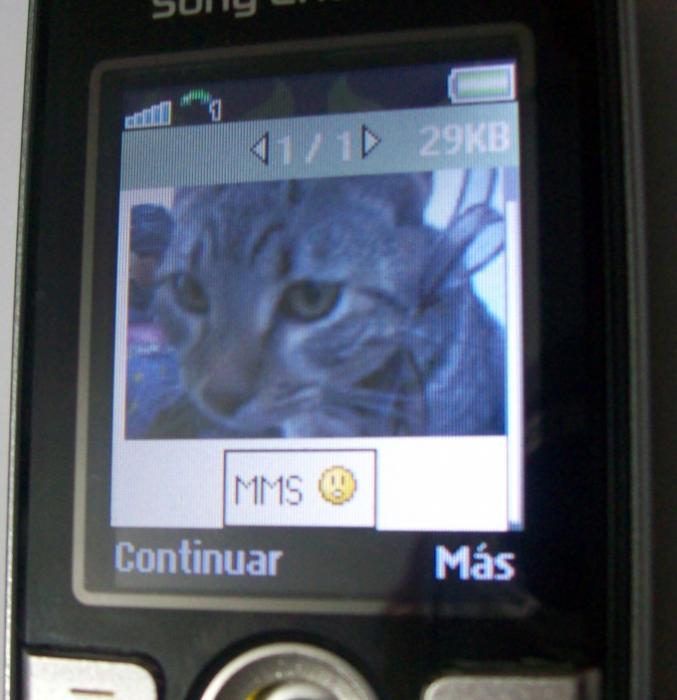
- Отправка фотографий через мобильный телефон: инструкция
- Подключение интернета на мобильном телефоне
- Инструкции по подключению интернета
- Настройка MMS сообщений
- Отправка фотографий через MMS
- Альтернативный способ отправки фотографий
Отправка фотографий через мобильный телефон: инструкция
Мобильные телефоны предоставляют своим владельцам широкие возможности, одной из которых является отправка фотографий любому абоненту. Это очень удобно, поскольку вы сможете отправлять яркие моменты жизни своей семьи родителям, которые живут далеко. Или же, находясь в отпуске в другой стране, вы сможете не только рассказать, но и показать друзьям, где вы сейчас находитесь.
Подключение интернета на мобильном телефоне
Для начала, как у вас, так и у вашего получателя должен быть подключен интернет. В большинстве моделей телефонов настройка передачи мультимедийных сообщений установлена по умолчанию и не требует дополнительной настройки. Иными словами, данная услуга MMS работает по технологии GPRS и, как правило, подключается одновременно с услугой GPRS.
Инструкции по подключению интернета
Для подключения интернета в вашем мобильном телефоне вы можете обратиться в соответствующий салон связи или позвонить в бесплатную информационную службу вашей сети, где вам дадут подробные инструкции по подключению.
Настройка MMS сообщений
Если при отправке MMS на вашем сотовом телефоне выходит ошибка, значит данная услуга не подключена автоматически и ее следует настроить самостоятельно. Для этого обратитесь за консультацией в бесплатную информационную службу вашей сети. На ваш номер будет отправлено сообщение с настройками. Сохраните в телефоне полученные настройки. Если модель вашего телефона не поддерживает функцию автоустановки, заполните поля вручную, используя данные из полученного сообщения.
Отправка фотографий через MMS
Для отправки фотографии в меню телефона выберите «Сообщения». Откройте «MMS-сообщения», затем «Создать новое». Чтобы добавить фотографию, которую вы хотите отправить, откройте «Обзор». Выберите нужную фотографию, и она автоматически окажется в окне сообщения. Укажите номер телефона для отправки или найдите нужного абонента в списке контактов. Нажмите «Готово» и отправьте сообщение.
Альтернативный способ отправки фотографий
Существует еще один способ отправки мультимедийных сообщений. Найдите нужную фотографию. Откройте «Функции», затем «Передать». Из предложенных способов передачи выберите «В сообщении». Нужное фото автоматически окажется в окне сообщения. Вам остается только указать номер телефона адресата или найти его в списке контактов. Отправьте сообщение.
Теперь вы знаете, как легко и удобно отправлять фотографии с помощью вашего мобильного телефона. Наслаждайтесь обменом яркими моментами своей жизни с близкими и друзьями, независимо от расстояния, которое вас разделяет.






